Hur man spårar webbplatstrafik till din WordPress-webbplats (enkelt)
undrar du hur många som kommer till din webbplats dagligen?
det är viktigt att veta vem som kommer till din webbplats (och hur). Antalet besökare som klickar på din webbplats är lika med antalet möjligheter du har för att öka dina formulärkonverteringar, bygga en större e-postlista eller sälja fler produkter och tjänster.
så i det här inlägget visar vi dig exakt hur du spårar webbplatstrafik till din WordPress-webbplats så att du kan se hur bra ditt företag växer och om dina formuläromvandlingsfrekvenser fortsätter.
vi kommer att täcka 2 av de enklaste sätten du kan spåra din webbplats trafik:
Metod 1: Använda MonsterInsights Plugin
- Ställ in ett Google Analytics-konto
- installera och aktivera MonsterInsights
- Anslut din webbplats till Google Analytics
- Visa monsterinsights rapporter
metod 2: Använda Wpforms Plugin
- installera och aktivera Wpforms-Plugin
- aktivera Användarresetillägget
- Visa Användarreseinformation
Varför är webbplatstrafik viktig?
webbplatstrafik är viktigt för att etablera dig som ett pålitligt varumärke.
faktum är att om du inte har Besökare som kommer till din webbplats blir det super svårt att få folk att gå med i din e-postlista, engagera sig i ditt innehåll eller köpa dina produkter och tjänster.
och att ha mer webbplatstrafik kan hjälpa dig:
- Bygg bättre relationer med en bredare publik
- få webbplatsens innehåll delat över fler sociala medieplattformar
- generera fler högkvalitativa leads
- identifiera, vårda och lösa fler smärtpunkter som hjälper dig att bygga ditt företag
- utöka ditt företag när det gäller anställda, produkter/tjänster, fysiska platser och intäkter.
så nu vet du varför webbplatstrafik är viktig. Men vet du hur du spårar om dina trafiknummer går upp?
denna del är viktig. För om du inte gör det vet du aldrig om dina ansträngningar fungerar eller inte. För att inte tala om, att ha siffror att titta på kan vara en motivator för att arbeta hårdare för att generera fler leads och få fler omvandlingar.
så, låt oss gå vidare och ta en titt på hur du spårar antalet besökare som kommer till din WordPress-webbplats.
hur man spårar webbplatstrafik
nedan finns 2 enkla metoder som du kan använda på egen hand eller tillsammans för att spåra dina besökare så att du kan fatta välgrundade beslut om din webbplats för småföretag.
Metod 1: Använd MonsterInsights Plugin
MonsterInsights WordPress plugin är överlägset det mest populära sättet att spåra hur många som kommer till din webbplats (och för att se var de kommer ifrån). Vi visar hur du ställer in det nedan.
Steg 1: Ställ in ett Google Analytics-konto
för att börja spåra webbplatstrafik i WordPress är det första du behöver göra att registrera dig för ett Google Analytics-konto.
så för att göra detta, gå till Google Analytics webbplats och klicka på Start Gratis knappen i det övre högra hörnet.
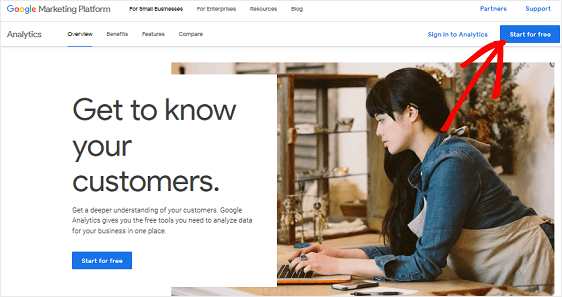
logga in på ditt Google-konto.
klicka sedan på Registrera dig.
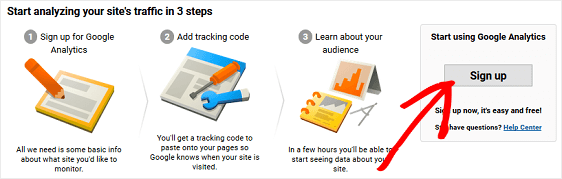
Välj Webbplatsalternativet nära toppen för att se till att du spårar rätt sak.

rulla sedan ner och ange webbplatsens information:
- namnge ditt Google Analytics-konto
- ange ett webbplatsnamn
- Lägg till webbadressen till din webbplats
- välj en Branschkategori
- Välj din tidszon

Slutligen klickar du på Get Tracking ID.
![]()
när popup visas, granska och acceptera användarvillkoren.
bra jobb. Nu är ditt Google Analytics-konto helt inställt!
steg 2: Installera och aktivera MonsterInsights
nästa steg är att ställa in det bästa Google Analytics-pluginet för WordPress på marknaden, MonsterInsights.
Naturligtvis kan du använda Google Analytics ensam för att spåra antalet besökare som kommer till din webbplats. Problemet med det är att för att exakt spåra antalet besökare på webbplatsen måste du hantera spårningskod på din webbplats, vilket kan vara svårt.
men om du är en avancerad användare och vill se hur det kan se ut, ta en titt:
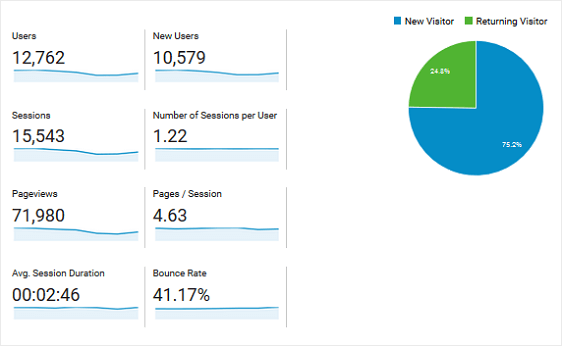
här kan du se följande data:
- användare
- nya användare
- antal sessioner
- sessioner per användare
- sidvisningar
- Antal sidor/Session
- Genomsnittlig sessionslängd
- avvisningsfrekvens
se också hur många besökare som återvänder och hur många som är nya.
som sagt, med MonsterInsights behöver du inte hantera någon kod, och det är så enkelt att ansluta din WordPress-webbplats till din Google Analytics.
du har också tillgång till exklusiva rapporter direkt i din WordPress-instrumentpanel som kan ge dig mer inblick i webbplatsens trafik, leadgenereringsinsatser och formkonverteringar.
så, låt oss komma igång.
när du har köpt MonsterInsights Pro-plugin loggar du in på ditt MonsterInsights-konto genom att klicka på inloggningslänken högst upp på sidan.
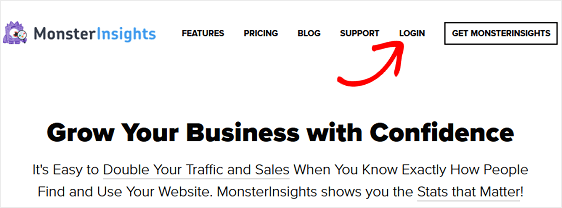
gå sedan till fliken Nedladdningar på din kontosida. Du ser en länk där du kan ladda ner MonsterInsights Pro-plugin.
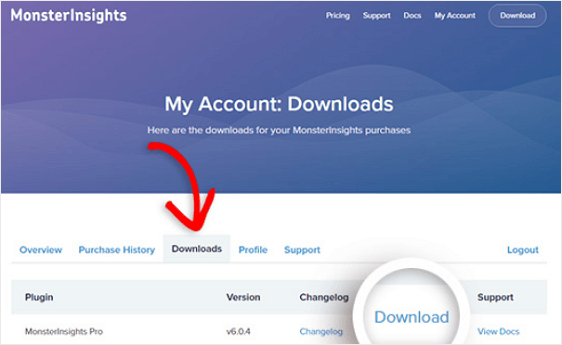
innan du går vidare till nästa steg, se till att du inaktiverar och tar bort alla andra Google Analytics-plugin eller spårningskod som du har på din webbplats.
nu när du har laddat ner plugin, gå till din WordPress-instrumentpanel för att installera och aktivera den på din webbplats.
gå till Plugins ” Lägg till nytt och klicka på Ladda upp Plugin högst upp på skärmen.
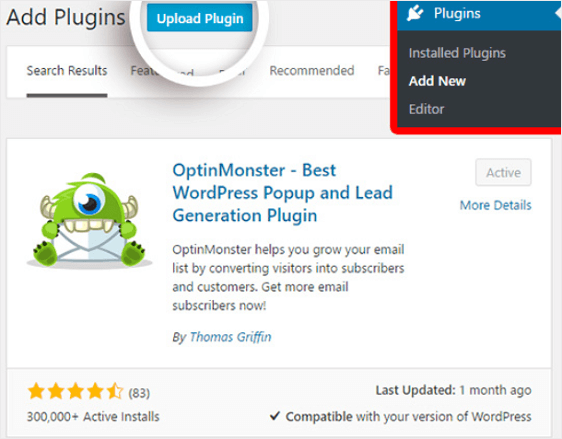
på nästa skärm väljer du Välj fil för att välja zip-filen du just laddade ner från ditt MonsterInsights-konto.
klicka på Installera nu för att ladda upp filen och installera den på din webbplats.
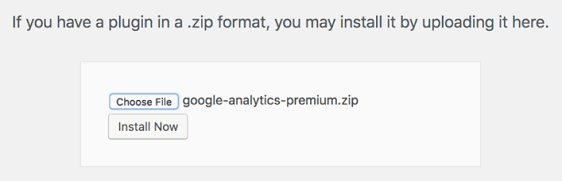
när du har laddat upp klickar du på Aktivera Plugin för att aktivera det på din webbplats.
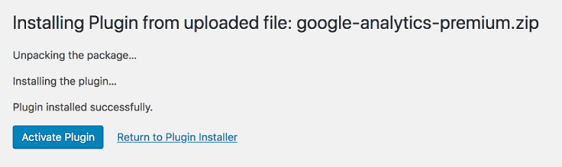
slutligen, gå till ditt Mitt Konto sida i ditt MonsterInsights konto för att få din licensnyckel.
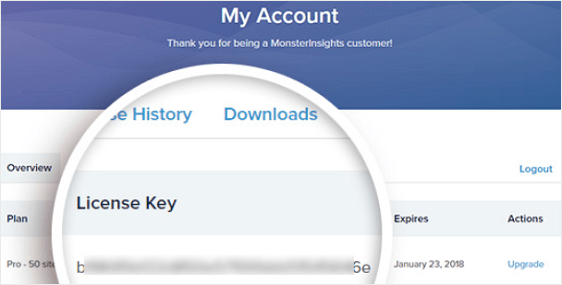
kopiera din licensnyckel och gå till Insights ” Inställningar i din WordPress-instrumentpanel. Klicka på Verifiera Nyckel, klistra in din licensnyckel och klicka på aktivera nyckel.
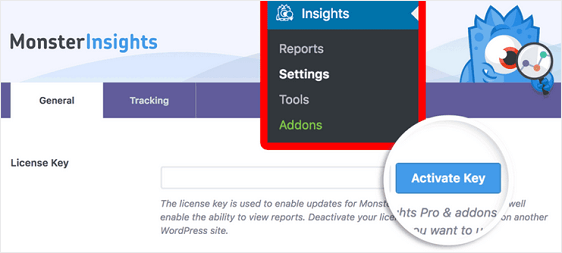
MonsterInsights är nu aktiverad.
steg 3: Anslut din webbplats till Google Analytics
för att använda MonsterInsights måste du ansluta din WordPress-webbplats till ditt Google Analytics-konto. Återigen är det väldigt lätt att göra med MonsterInsights eftersom du inte behöver röra med någon spårningskod.
för att starta, gå till Insights ” Inställningar i din WordPress-instrumentpanel. Klicka på knappen autentisera med ditt Google-konto.
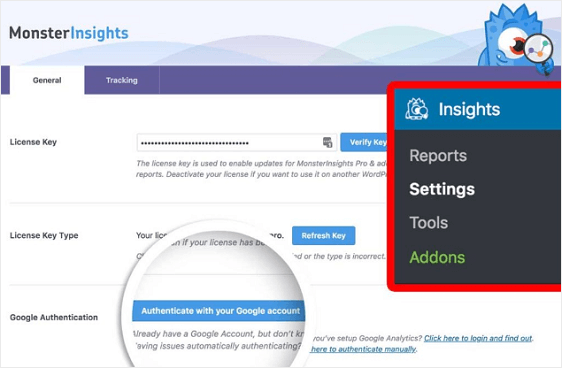
välj din profil på nästa skärm.
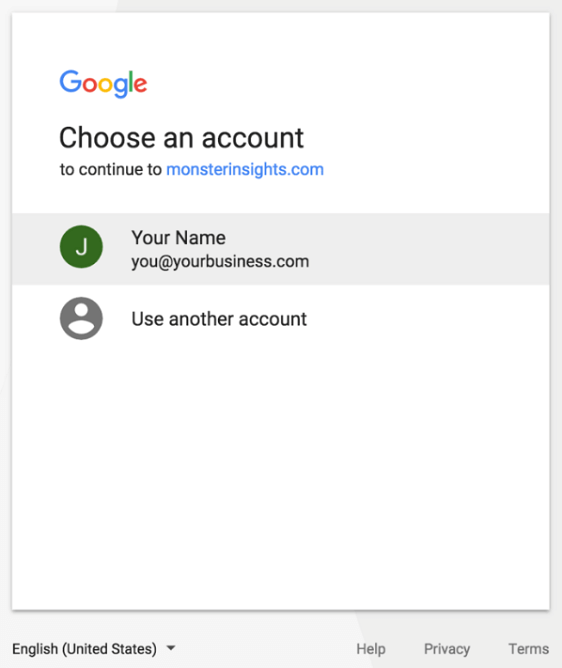
när du uppmanas klickar du på knappen Tillåt för att ge MonsterInsights åtkomst till dina Google Analytics-data.
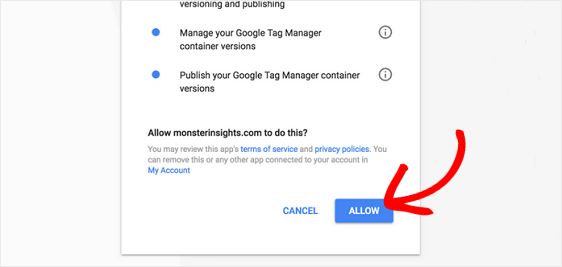
välj sedan den webbplatsprofil du vill autentisera och klicka på Fullständig autentisering.
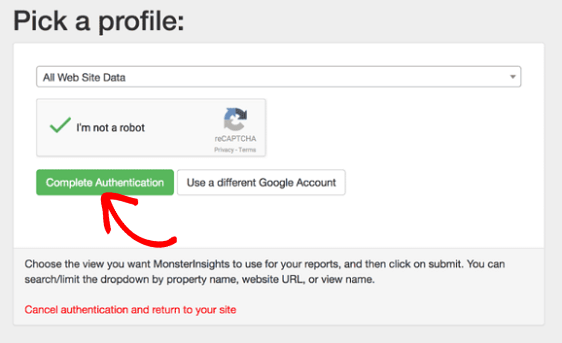
Nice. Nu är din WordPress-webbplats ansluten till ditt Google Analytics-konto.
steg 4: Visa MonsterInsights rapporter
Låt oss ta en titt på rapporterna MonsterInsights erbjuder för att hjälpa dig att spåra din webbplats trafik, bland annat.
för att komma till rapporterna, gå till insikter ” rapporter.
översiktsrapport
under fliken översiktsrapport kan du se mycket information om webbplatstrafiken som kommer till din WordPress-webbplats.

du kan se en visuell Graf över antalet sessioner och sidvisningar som din webbplats har fått under en viss tidsperiod. Och du kan ställa in det här tidsintervallet till 7 dagar, 30 dagar eller ett anpassat tidsintervall.
därefter ser du en Snabbvy av viktiga mätvärden som antalet sessioner och sidvisningar, den genomsnittliga sessionslängden och webbplatsens avvisningsfrekvens.
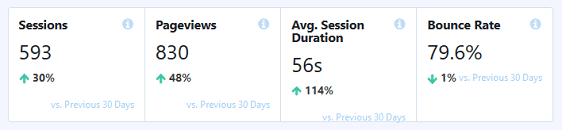
detta hjälper dig att avgöra om trafiken som kommer till din webbplats fastnar och engagerar dig i ditt innehåll eller inte.
slutligen ser du nya vs. Återkommande Besökare och enhetens uppdelning i cirkeldiagram. Och om du fortsätter att rulla kan du kolla in de 10 bästa länderna där du är besökare på webbplatsen, liksom dina bästa hänvisningskällor.
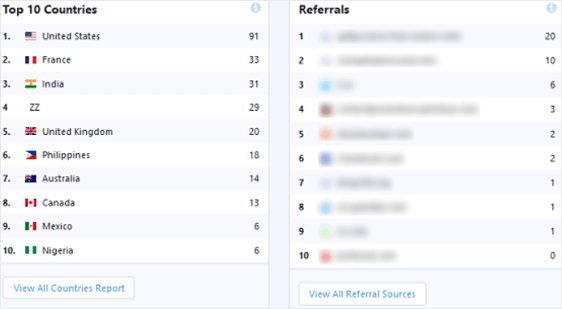
Publishers Report
under fliken Publishers Report hittar du andra mätvärden som kan hjälpa dig att lära dig mer om de personer som kommer till din webbplats:
- målsidor
- avsluta sidor
- utgående länkar
- Affiliate länkar
- ladda ner Länkar
- demografi och intressekategorier
det är ett djupgående sätt att spåra webbplatstrafik till WordPress. Ta reda på hur många besökare som kommer till dina olika webbsidor, spåra utgående och anslutna länkar och hur många som har klickat på en nedladdningslänk på din webbplats.
se dessutom åldersintervall, kön och intressen för alla besökare som kommer till din webbplats.
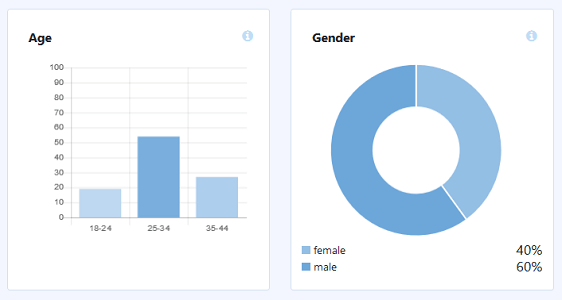
e-handelsrapport
under fliken e-handelsrapport ser du antalet personer som kommer till din onlinebutik, tillsammans med specifika detaljer relaterade till transaktioner på plats:
- omvandlingsfrekvens
- antal transaktioner
- genererade intäkter
- Genomsnittligt ordervärde
- topp produkter

med denna information kan du igen spåra hur många som kommer till din webbutik. Men du kan också identifiera vilka produkter i din webbutik som är mest populära, så att du kan fortsätta marknadsföra dem och få mer försäljning.
Search Console Report
under fliken Search Console Report ser du de 50 bästa Google-söktermerna som din webbplats rankas för.
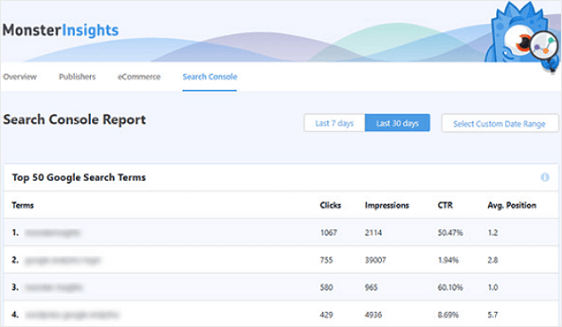
detta är bra för att förstå vilka sökord som driver mest trafik till din webbplats och hur effektiva dina SEO-ansträngningar är. Och hjälper dig att gå ännu djupare in i att spåra webbplatstrafik till din WordPress-webbplats
om du vill göra förbättringar, öka din sökordsforskning med hjälp av dessa data. Om du är nöjd eftersom trenden går uppåt när det gäller webbplatstrafik, fortsätt att marknadsföra dina bästa sökord.
för hjälp med Google Search Console, se till att kolla in den här användbara handledningen för att konfigurera din webbplats med Google Search Console.
Anpassad Dimensions Report
Under fliken Anpassad Dimensions Report kan du spåra anpassade data som de mest populära:
- författare
- posttyper
- kategorier
- taggar
- SEO-poäng
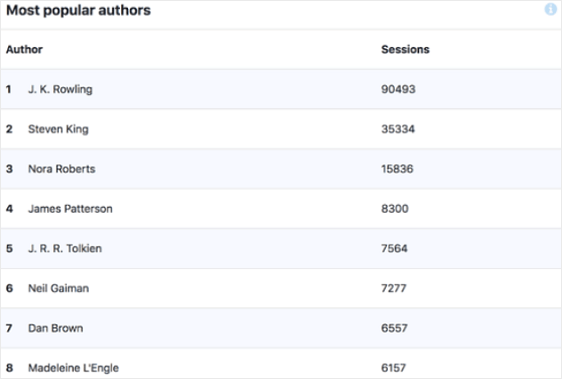
även om detta inte spårar hur mycket webbplatstrafik som kommer till din webbplats, är det fortfarande till hjälp. Till exempel, nu kan du se vad nuvarande besökare tycker är mest intressant på din webbplats, så att du kan fortsätta att utveckla strategier för att driva mer trafik till din webbplats.
Forms Report
under fliken Forms Report kan du se några av de mest spännande informationen när det gäller både webbplatstrafik och webbplatsens formulär.
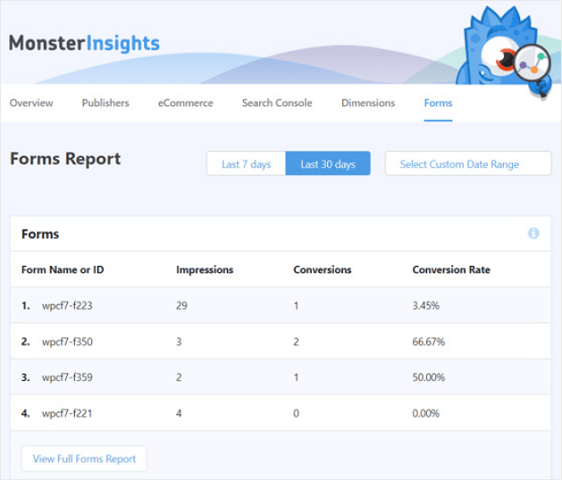
kolla in hur många som ser och skickar in webbplatsens formulär.
dessutom får du en omvandlingsfrekvens för varje så att du kan se vilka formulär som konverterar högst på din webbplats och vilka som kan behöva justeras.
och om du erbjuder webbplatsbesökare innehållsuppgraderingar i utbyte mot deras e-postadresser, var noga med att läsa vår artikel om hur du spårar filnedladdningar med MonsterInsights.
Kom igång med MonsterInsights nu!
Låt oss nu titta på hur du kan spåra webbplatsbesökare med WPForms.
vi föreslår att du använder båda metoderna för en otroligt kraftfull besöksspårningsinstallation.
Metod 2: Använd Wpforms Plugin
vill du snabbt se vad folk gör på din webbplats innan de skickar in ett formulär?
det är enkelt. Därefter visar vi dig hur du kan använda wpforms-pluginens kraftfulla Användarresetillägg för att spåra webbplatsbesökare på din webbplats.
här är en uppfattning om hur en Användarreserapport ser ut:

det finns massor av bra detaljer som detta tillägg visar dig med bara några klick. Nu sätter vi igång.
Steg 1: Installera och aktivera Wpforms Plugin
innan du börjar måste du först se till att wpforms plugin är installerat och aktiverat på din WordPress-webbplats.
för mer information, se den här steg-för-steg-guiden om hur du installerar ett plugin i WordPress.
steg 2. Aktivera Användarresan Addon
när du har wpforms installerat och din licens är verifierad kan du snabbt installera och aktivera Användarresan addon.
Tänk på att du behöver Pro-nivån eller högre för att komma åt detta tillägg.
så, helt enkelt gå till din WordPress dashboard och klicka på WPForms ” Addons. Sedan kan du söka efter Användarresan addon och klicka på den för att aktivera.
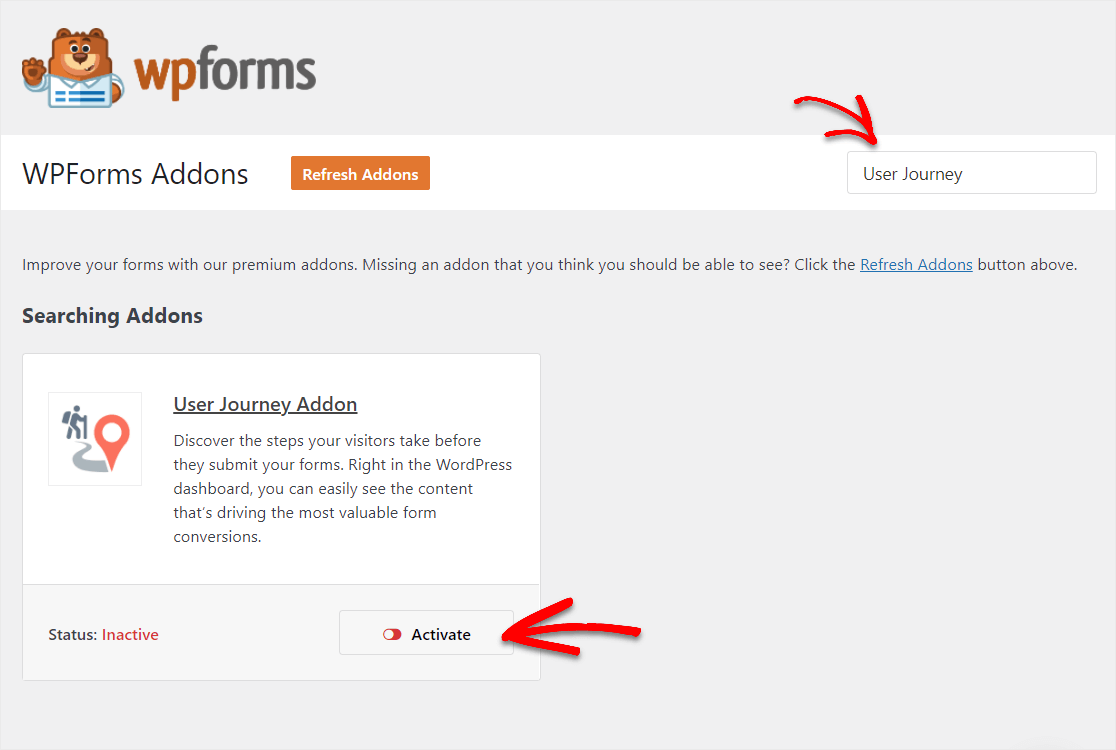
för mer hjälp med detta steg, kolla in vår guide om hur du installerar och aktiverar Användarresan addon.
steg 3. Visa Användarreseinformation
nu, när WPForms är installerat, kan du enkelt använda Användarresetillägget.
alla dina formulärinlämningar framåt kommer att inkludera dessa Användarreseuppgifter i posten. Så, efter en tid passerar och människor har fyllt i dina formulär, du är redo att gå spåra dessa besöksuppgifter.
för att se den här informationen, gå till Wpforms ” – poster och klicka sedan på namnet på ditt formulär.
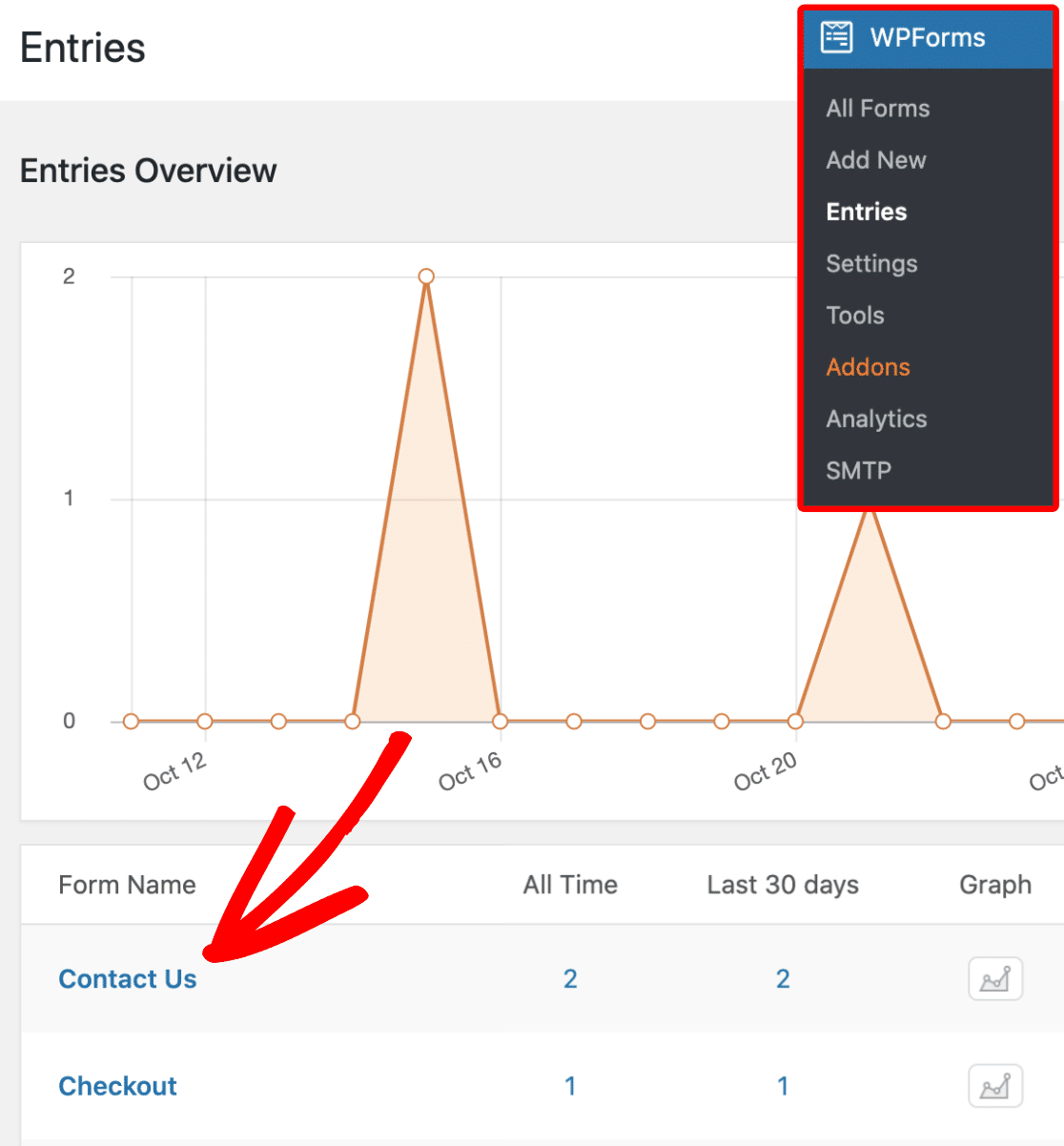
därefter ser du en lista över alla poster för det formuläret.
så för att se en posts Användarreseinformation, klicka på Visa-knappen mot höger sida för att öppna hela postinformationen.
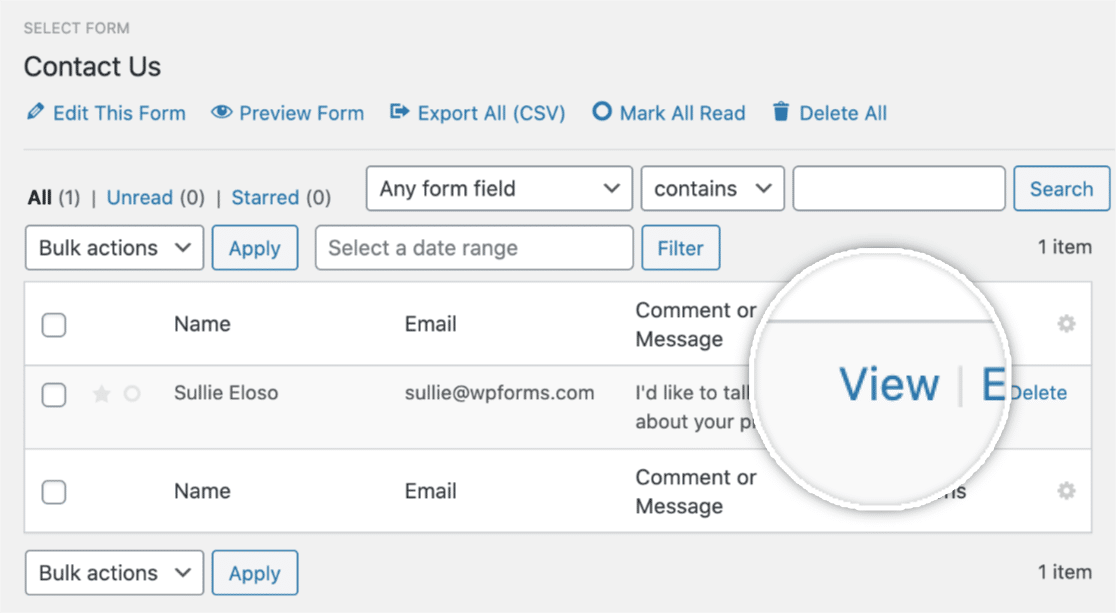
sedan, när du har öppnat detaljerna i posten, bläddra ner tills du ser avsnittet med titeln Användarresa.
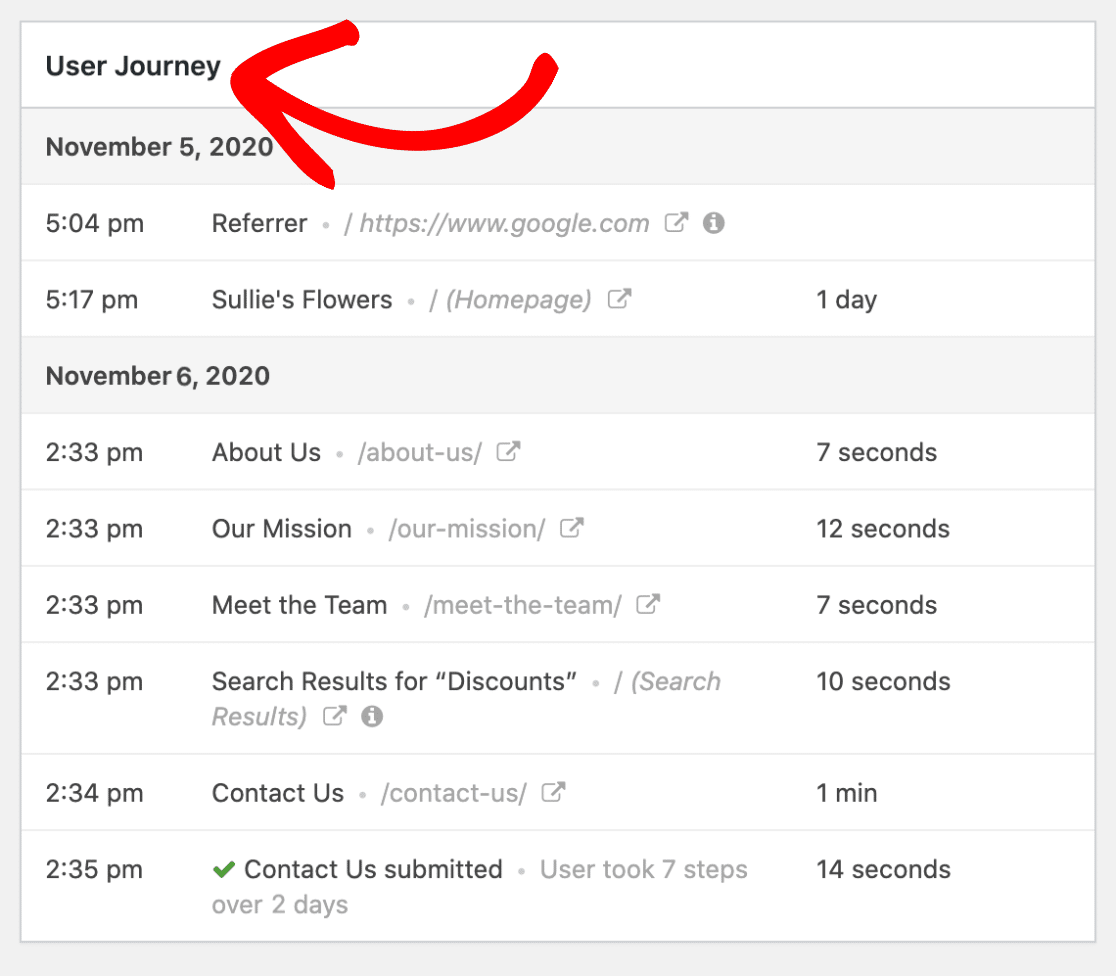
förresten, om du märker att viss information nu är tillgänglig, är det troligtvis för att en användare har kommit från en icke-SSL-webbplats och din webbplats körs på SSL. Eller, någon kan ha en förlängning eller specifik sekretessinställning.
så, detta visar varje steg en användare tog medan på din webbplats, inklusive sidan användaren hänvisades från.
du får se datum, tid och varaktighet för tiden på varje sida på din webbplats som de gick till.
inte bara det, men du kan se URL-parametrarna genom att klicka på den lilla Info-ikonen som visas nedan.
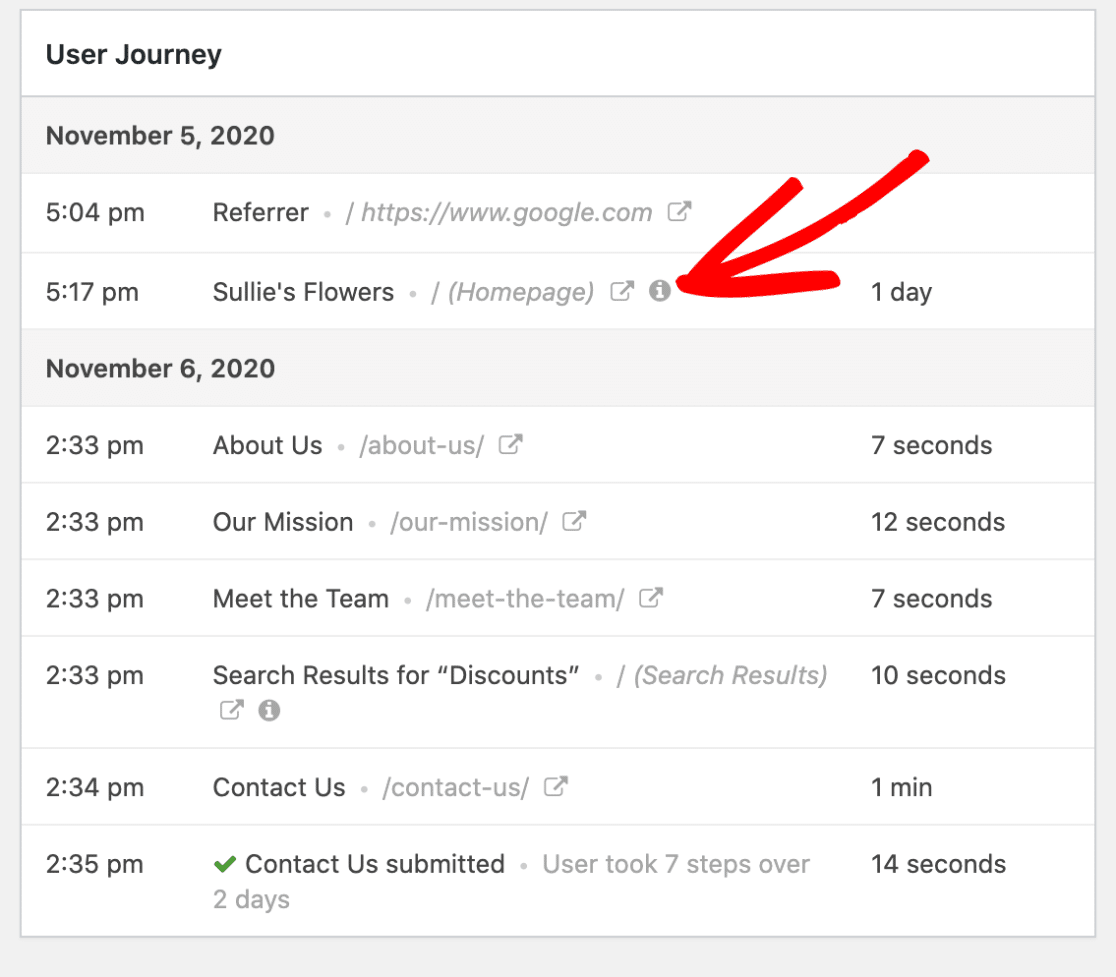
när du klickar på den ikonen ser du de specifika URL-parametrarna för den sidan, inklusive sökfrågor.
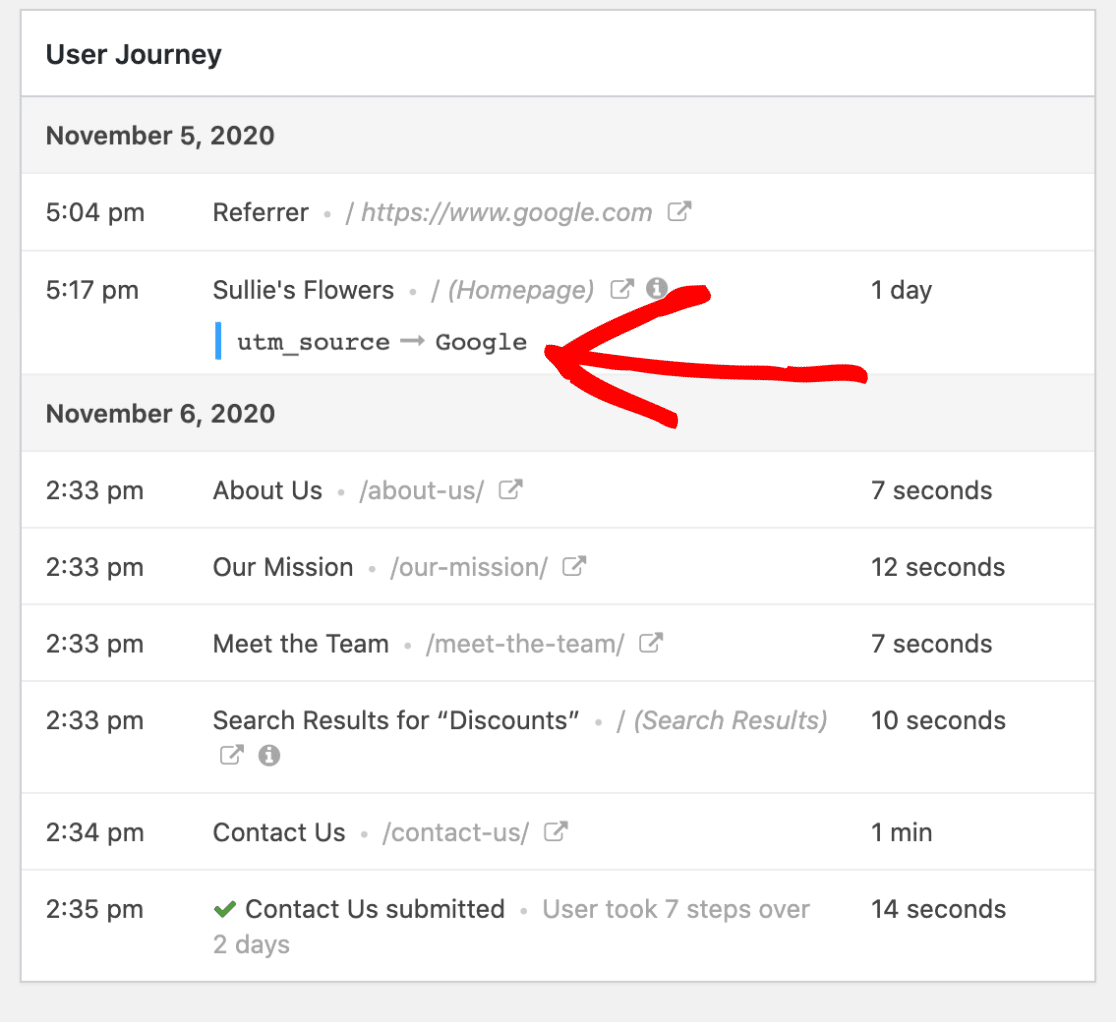
och om du vill kan du också visa en besökt sida i en ny flik genom att klicka på Öppna fönstret i en ny Flikikon.
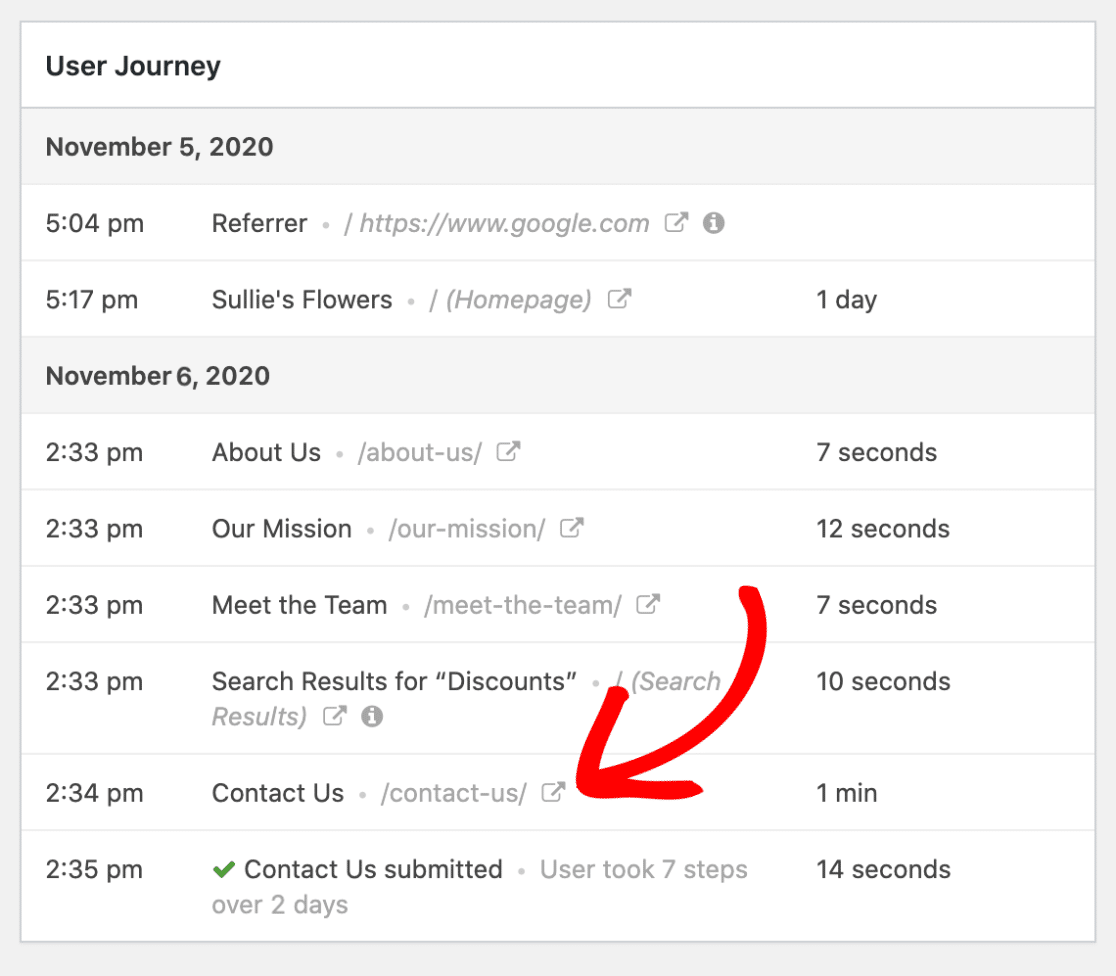
bra jobb! Detta är allt som behövs för att spåra dina besökare med hjälp av Användarresan addon.
nästa steg: spåra webbplatstrafik i WordPress
och där har du det! Du vet nu hur du spårar webbplatstrafik till din WordPress-webbplats.
se sedan till att kolla in den här guiden för att spåra formulärinlämningar i Google Analytics och hur du spårar formulärinlämningar med en Facebook-Pixel.
och om du känner att du har en bra mängd trafik som kommer till din webbplats och vill lära dig att växa ditt företag med den trafiken, se till att läsa upp dessa tips för att förbättra konverteringar av kontaktformulär.
så, vad väntar du på? Kom igång med det mest kraftfulla WordPress forms-plugin idag.
och glöm inte, om du gillar den här artikeln, Följ oss på Facebook och Twitter.